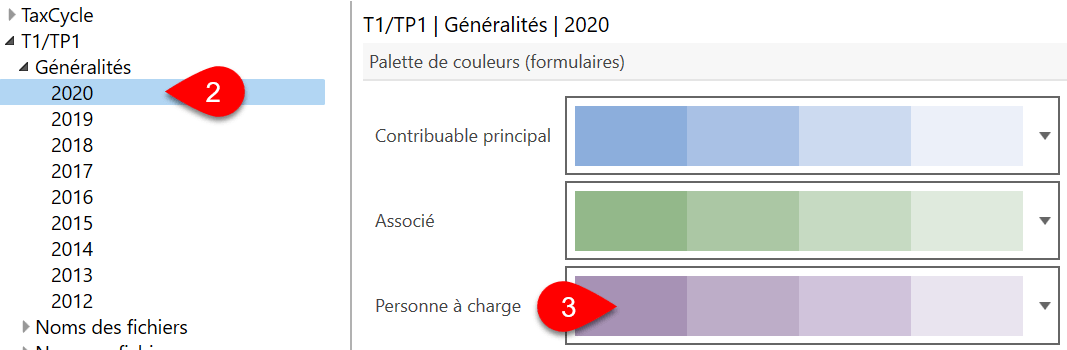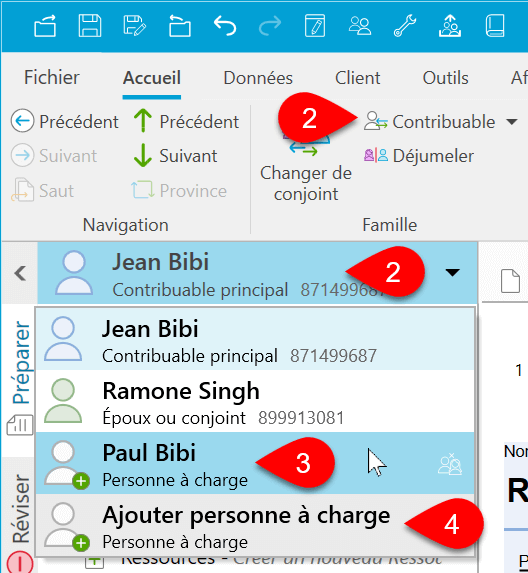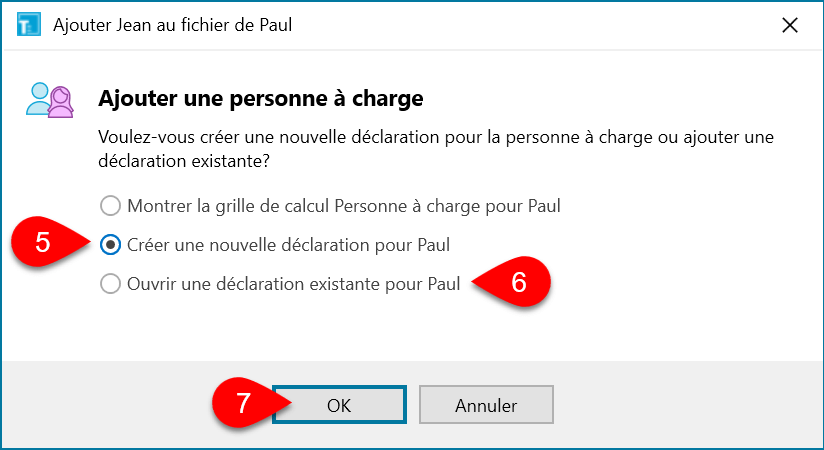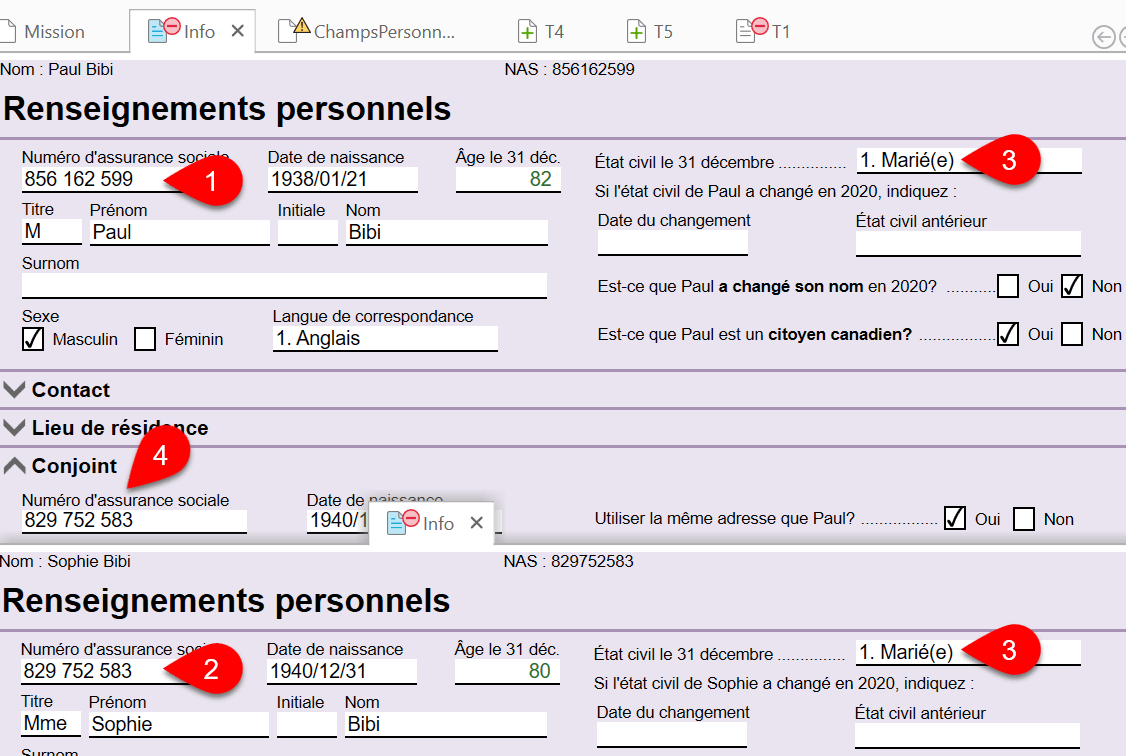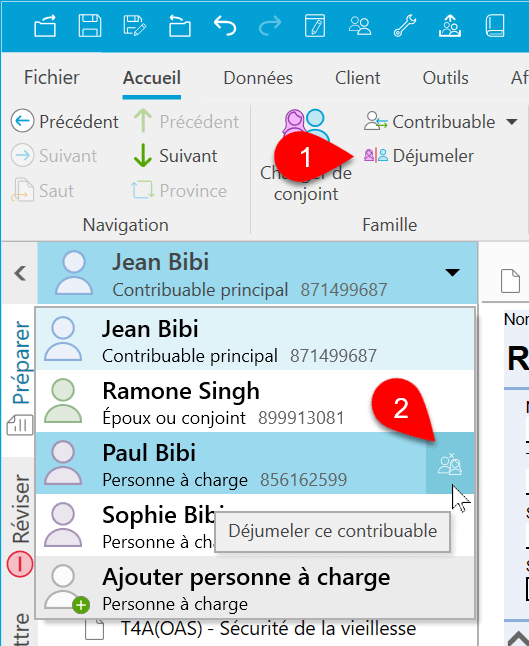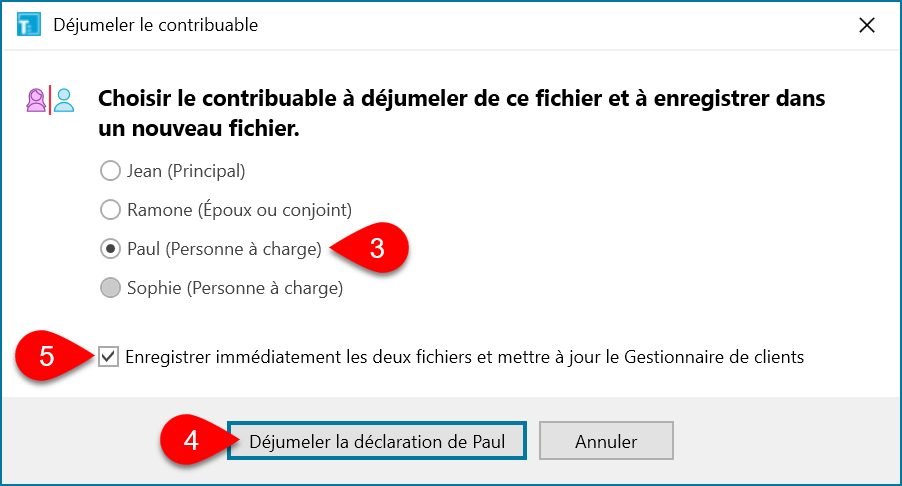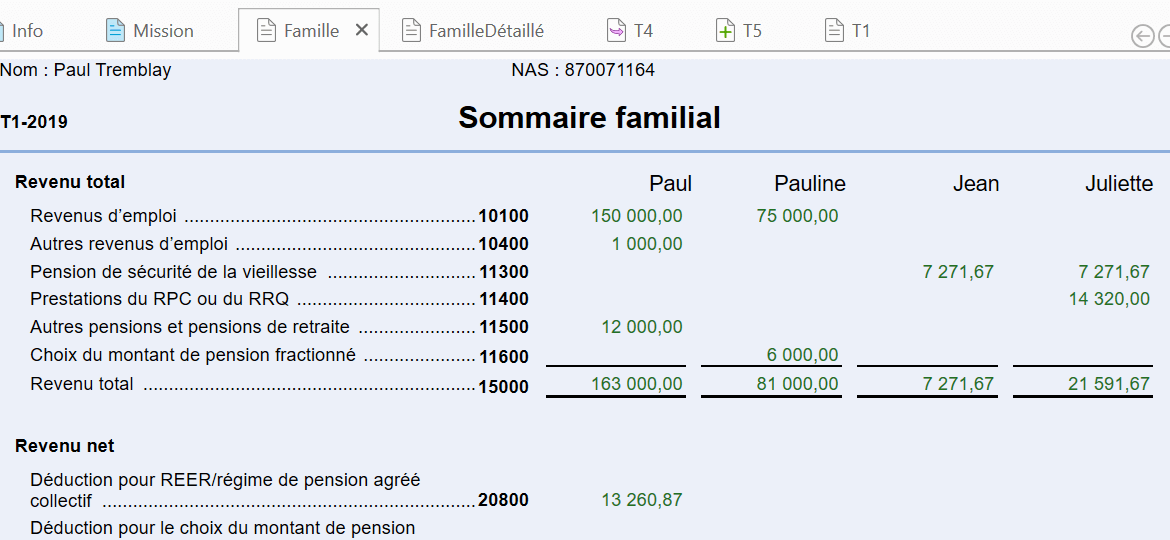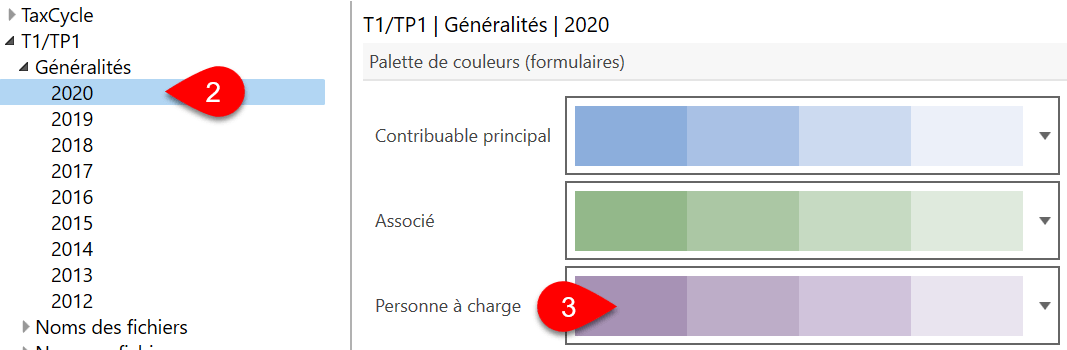Mis à jour : 2023-05-01
Les déclarations de familles vous permettent de préparer des déclarations entières pour le contribuable, son époux/conjoint et toutes ses personnes à charge dans un seul fichier TaxCycle T1.
Si vous voulez saisir et réclamer des crédits pour une personne à charge sans préparer la déclaration de revenus de cette personne à charge, vous n’avez pas à préparer une déclaration de familles. Remplissez plutôt les grilles de calcul Pers, PersDép et SommCrédPers. Pour en savoir plus, lisez la rubrique d'aide Crédits d’impôt pour personne à charge (Pers, PersDép et SommCrédPers).
Report des déclarations de familles
TaxCycle reporte les déclarations de familles à partir de Cantax® T1, Taxprep® T1, et DT Max® pour créer un seul fichier TaxCycle réunissant le contribuable, le conjoint et les personnes à charge.
Lorsque vous reportez des déclarations de familles liées de ProFile® T1, reportez d'abord le fichier du contribuable/conjoint, puis chacun des fichiers des personnes à charge. Cela crée un nouveau fichier pour le contribuable et son conjoint ainsi que des fichiers distincts pour chacune des personnes à charge. Vous devez ensuite ajouter les fichiers de ces personnes à charge à la déclaration du contribuable/conjoint pour créer une déclaration de famille (voir les instructions ci-dessous).
Pour en savoir plus sur le report à partir d'un autre logiciel, lisez la rubrique d'aide Reporter une déclaration.
Déclaration de famille comparativement à la déclaration d’une personne à charge
Lorsque vous ajoutez une personne à charge à une déclaration de famille, vous créez une déclaration complète pour une personne qui peut avoir ses propres revenus à déclarer et des crédits à réclamer. Les déclarations de familles vous permettent de préparer des déclarations entières pour le contribuable, son époux/conjoint et toutes ses personnes à charge dans un seul fichier de TaxCycle T1.
Si vous ne remplissez pas de déclaration complète pour la personne à charge et que le contribuable principal et/ou son époux/conjoint doivent réclamer des crédits d’impôt pour personne à charge, saisissez les renseignements sur la personne à charge dans la grille de calcul Pers. Cette grille de calcul fournit des calculs détaillés ou la saisie de données pour des crédits ou des transferts liés aux personnes à charge spécifiques, comme les transferts de frais de scolarité d'un enfant, les frais de garde d'enfants, le transfert du montant pour personnes handicapées et les demandes provinciales équivalentes. Vous n’êtes pas obligé de créer une déclaration de revenus complète pour la personne à charge. Lisez la rubrique d'aide Crédits d’impôt pour personne à charge (Pers, PersDép et SommCrédPers) pour en savoir plus.
| Déclaration pour une personne à charge |
Grille de calcul Pers. |
|
Ajouté à la déclaration d'un contribuable principal pour remplir une déclaration de revenus complète pour la personne à charge. Si le contribuable est célibataire, séparé, veuf ou divorcé, vous pouvez ajouter des personnes à charge même s’il n’y a pas d’époux/conjoint dans le fichier.
|
Achevé dans la déclaration du contribuable principal pour réclamer des crédits d'impôt sans produire une déclaration de revenus complète pour la personne à charge. |
| La grille de calcul Pers. affiche à la fois les déclarations du contribuable principal et du conjoint. |
La grille de calcul Pers. s'affiche à la fois dans les déclarations du contribuable principal et du conjoint. |
| Partage les crédits d'impôt entre la déclaration de la personne à charge et les membres de la famille. TaxCycle transfère les crédits inutilisés au contribuable qui assume les frais d’entretien. |
Vous permet de réclamer les montants pour personnes à charge de moins de 18 ans. |
| La personne à charge apparaît sur le sommaire familial. |
La personne à charge n’apparaît pas sur le sommaire familial. |
| Vous devez produire la déclaration de revenus pour la personne à charge. |
Vous n’avez pas besoin de produire la déclaration de revenus pour la personne à charge. |
Ajouter une déclaration pour une personne à charge
Commencez toutes les déclarations familiales en créant la déclaration du contribuable principal :
- Créez un nouveau fichier ou reportez un fichier de l'année précédente. Saisissez le nom du contribuable principal, son numéro d'assurance sociale et son adresse dans la grille de calcul Info.
- Cliquez une fois dans la liste des contribuables dans le haut du volet latéral, ou sur le bouton Contribuable dans le menu Accueil.
- S'il existe déjà une grille de calcul Pers pour la personne à charge visée, le nom de cette personne à charge figurera dans la liste. Cliquez sur ce nom pour créer la déclaration.
- Si vous devez ajouter une nouvelle personne à charge, sélectionnez Ajouter personne à charge au bas de la liste.
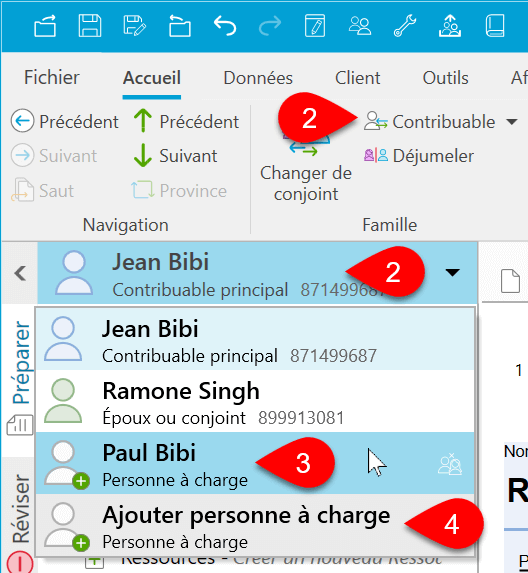
- Dans la boîte de dialogue qui s'affiche, sélectionnez Créer une nouvelle déclaration si vous ne disposez pas déjà d'un fichier TaxCycle distinct pour la déclaration de revenus de la personne à charge. Si vous avez déjà saisi les renseignements de la personne à charge dans la grille de calcul Pers, TaxCycle les verse dans la grille de calcul Info.
- Sélectionnez Ouvrir une déclaration existante pour repérer le fichier. TaxCycle versera les renseignements issus de ce fichier dans le fichier de la famille, puis il vous donnera la possibilité de supprimer l’ancien fichier de la déclaration de la personne à charge.
- Cliquez sur OK.
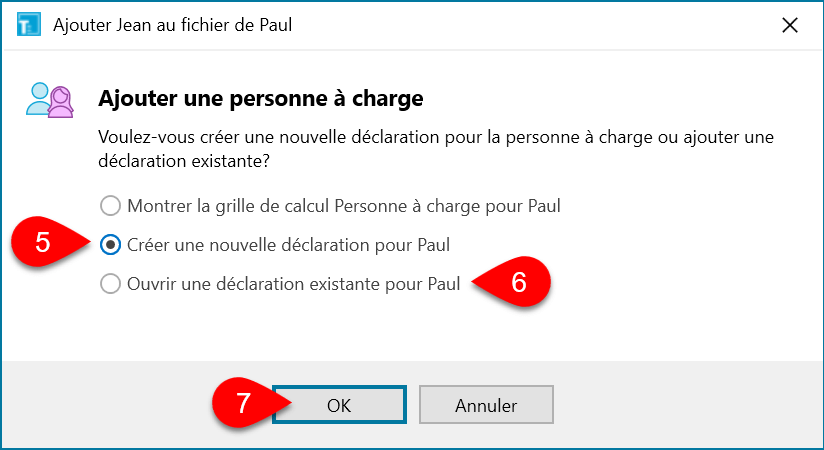
Personnes à charge mariées
Les calculs d'optimisation tiennent compte de tous les contribuables inscrits au fichier : contribuable principal, époux/conjoint et personnes à charge. Les personnes à charge peuvent également être mariées ou conjoints de fait. Par exemple, il pourrait s'agir de parents mariés qui habitent avec le contribuable principal et son époux/conjoint. Pour déclencher les optimisations dans ces situations :
- Ajoutez une déclaration pour la première personne à charge et entrez son numéro d'assurance sociale (NAS) dans la grille de calcul Info.
- Ajoutez une déclaration pour personne à charge pour l’époux ou le conjoint et entrez son NAS dans la grille de calcul Info.
- Réglez l'état civil à Marié(e) ou Conjoint(e) de fait dans la déclaration de chaque personne à charge sur la grille de calcul Info.
- Sur la grille de calcul Info de l'une des personnes à charge, inscrivez le NAS de la personne à charge du conjoint dans la section Conjoint. Une fois le NAS indiqué, les deux déclarations sont liées et les données sont transférées de l'une à l'autre.
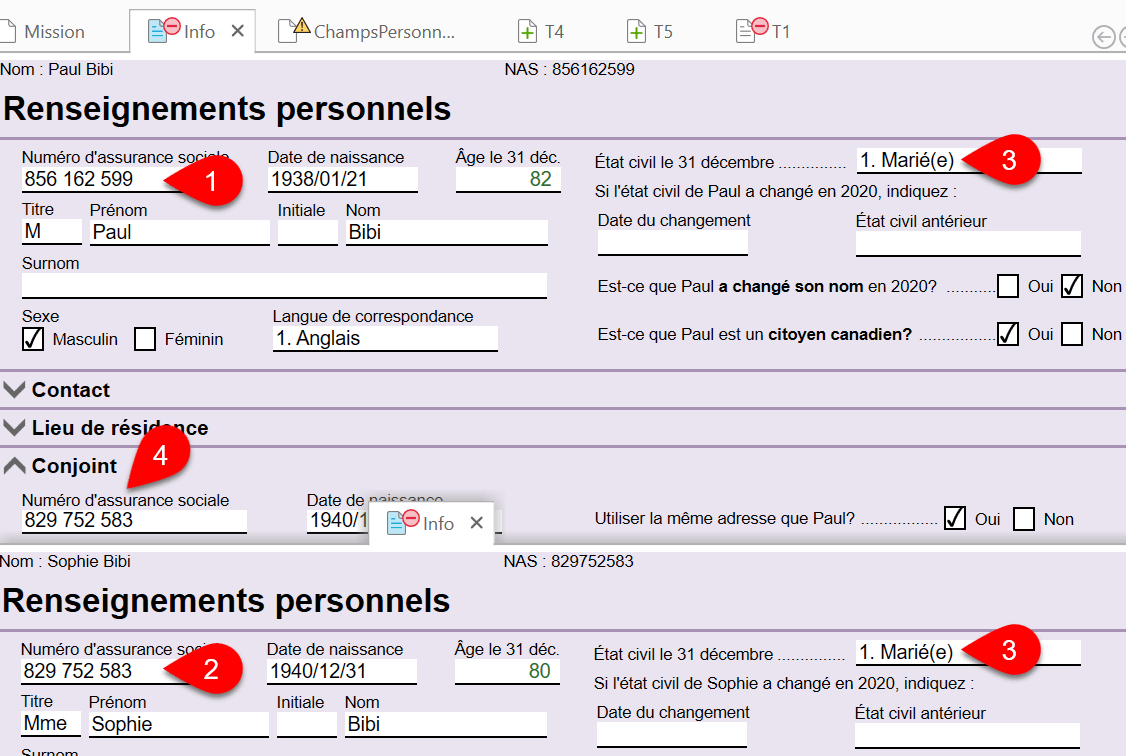
Conseils de navigation pour les déclarations de famille
- Appuyez sur la touche F5 pour passer de la déclaration du contribuable à celle de l'époux/conjoint et vice versa. Vous atteindrez le même formulaire dans chaque déclaration.
- Appuyez sur Ctrl+F5 pour ouvrir la déclaration d'une personne à charge et passer d'une déclaration de personne à charge à l'autre dans le fichier. Vous atteindrez le même formulaire dans chaque déclaration.
- Appuyez sur Alt+F5 pour défiler entre tous les membres de la famille, l'époux, le conjoint et les personnes à charge.
- Pour passer à la déclaration d'une personne à charge, utilisez la liste déroulante dans le volet latéral ou cliquez sur le bouton Changer de contribuable dans le menu Accueil. Vous atteindrez le dernier formulaire que vous avez consulté dans chaque déclaration.
- Pour ouvrir la grille de calcul Pers d'une personne à charge pour laquelle vous n'avez pas de déclaration complète, choisissez son nom dans la liste déroulante du volet latéral ou cliquez sur le bouton Changer de contribuable dans le menu Accueil, puis choisissez Afficher la grille de calcul Pers.
- La couleur de l'icône du contribuable passera à la couleur définie pour les personnes à charge dans les options T1/TP1. Pour définir la couleur des déclarations des personnes à charge, ouvrez le menu Fichier et cliquez sur Options. Ensuite, développez la section T1/TP1 et cliquez sur Généralités.
- Appuyez sur Ctrl+Tab pour passer directement à tout formulaire ouvert dans l'une ou l'autre des déclarations du fichier, y compris celles des conjoints et des personnes à charge.
- Copiez le Numéro d’assurance sociale du client actif en cliquant sur le chiffre dans le menu déroulant du contribuable au haut du volet latéral.
Déjumeler la déclaration d'une personne à charge
- Cliquez sur le bouton Déjumeler dans le menu Accueil.
- Vous pouvez également accomplir cette tâche en cliquant sur l’icône à droite du nom du contribuable dans le menu déroulant du volet latéral.
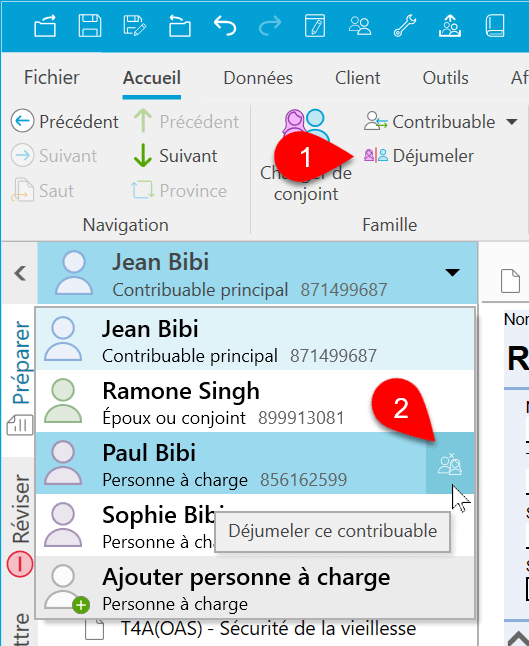
- Dans la boîte de dialogue qui s’affiche, choisissez le contribuable à déjumeler du fichier.
- Cliquez sur Déjumeler la déclaration. TaxCycle crée et ouvre un nouveau fichier pour ce contribuable.
- Si vous avez coché la case Enregistrer immédiatement les deux fichiers et mettre à jour le Gestionnaire de clients, TaxCycle enregistre immédiatement les fichiers. Sinon, enregistrez les nouveaux fichiers vous-même (Ctrl+S).
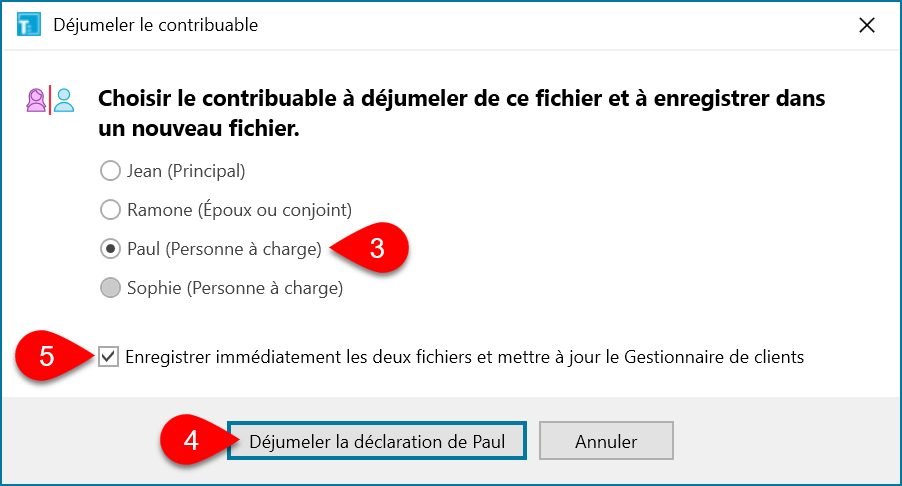
Sommaires de la famille
Les sommaires de la famille dans TaxCycle T1/TP1 fournissent un sommaire comparatif de tous les membres de la famille dans la déclaration. Les personnes à charge ne sont incluses que si elles ont une déclaration complète, et non si elles sont uniquement répertoriées sur la grille de calcul Pers.
- Le sommaire SommaireAbrégé affiche les déclarations du contribuable principal, du conjoint de fait et de toutes les personnes à charge. Tout comme le sommaire T1, il n’affiche que les champs pertinents de la déclaration. Il est donc compact et facile à expliquer à vos clients.
- Le sommaire FamilleDétaillé affiche toutes les lignes figurant sur la déclaration T1.
- Pour les déclarations de revenus du Québec, les sommaires TP1Famille et TP1FamilleDétaillé affichent toutes les lignes figurant sur la déclaration TP1.
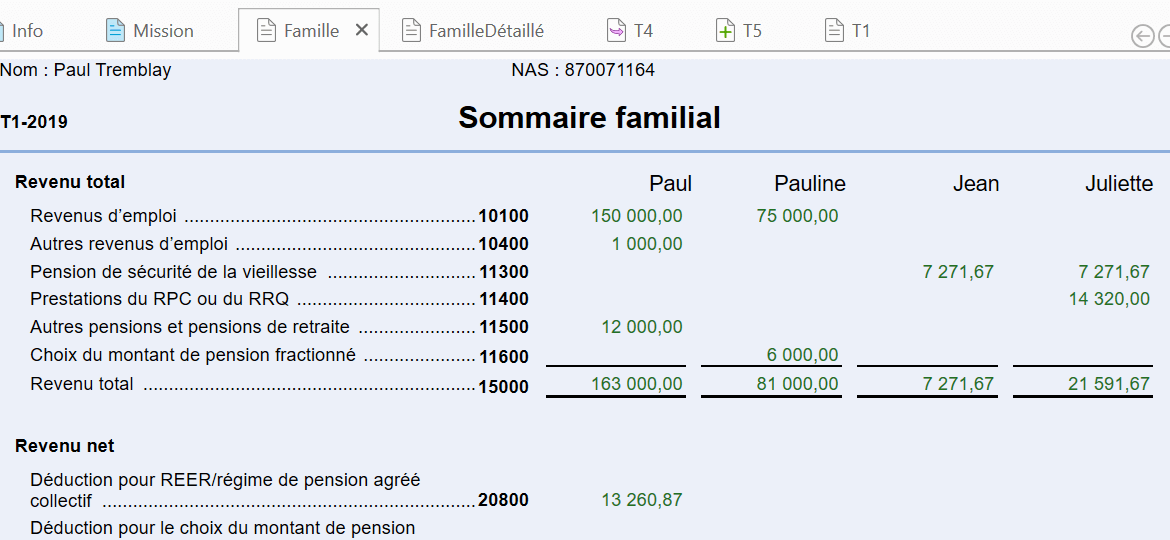
Transmettre ou imprimer les déclarations de familles
Transmettez par la TED la déclaration de chaque membre d’une famille, comme vous le feriez pour un contribuable seul, ou vous pouvez transmettre les déclarations de tous les membres d’une même famille en une seule étape. Lisez la rubrique d'aide Transmission familiale pour en savoir plus.
Imprimez chaque déclaration séparément à l’aide du volet latéral Imprimer, ou imprimez toutes les déclarations d'une famille en une seule étape. Allez au menu Fichier, puis cliquez sur Imprimer / PDF famille.
Changer la couleur des déclarations des personnes à charge
- Dans l'écran Démarrer, cliquez sur Options à gauche dans le panneau bleu. Si un fichier est ouvert, allez au menu Fichier, puis cliquez sur Options.
- Dans la partie gauche de la boîte de dialogue, développez l'option T1/TP1, puis cliquez sur Généralités pour appliquer les paramètres à toutes les années. Pour régler des options différentes pour une année particulière, développez la section visée et cliquez sur une année.
- Dans la partie droite de la boîte de dialogue, choisissez une palette pour les déclarations d'une personne à charge. Cette palette déterminera la couleur de fond des formulaires ainsi que la couleur des icônes des personnes à charge dans la liste déroulante du contribuable.